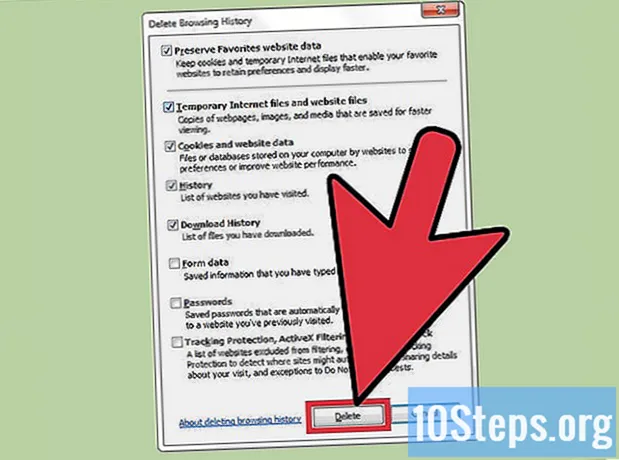
NộI Dung
Bạn có thể tăng đáng kể tốc độ của trình duyệt Internet của mình bằng cách cập nhật nó và xóa dữ liệu được thu thập trong quá trình duyệt theo định kỳ. Chỉ với một vài cú nhấp chuột, bạn có thể tăng tốc độ duyệt web của mình trên Chrome, Safari, Edge, Firefox và Internet Explorer. Bạn thậm chí có thể tăng tốc độ này bằng cách giới hạn số lượng tab và cửa sổ đang mở!
Các bước
Phương pháp 1/8: Google Chrome trên máy tính
Mở Google Chrome và kiểm tra các bản cập nhật có sẵn. Cập nhật trình duyệt internet có thể dẫn đến tăng tốc độ, tăng tính bảo mật, khả năng tương thích cao hơn với các công nghệ hiện tại và tạo điều kiện sử dụng chung. Nếu có phiên bản mới, Chrome sẽ tự động cập nhật khi đóng. Nếu bạn thường để nó mở, bạn sẽ cần kiểm tra các bản cập nhật theo cách thủ công.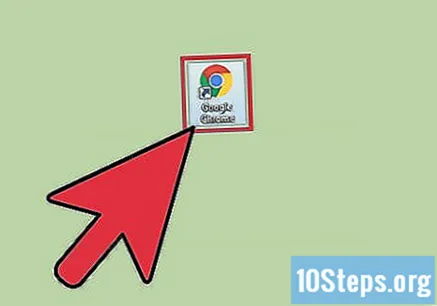
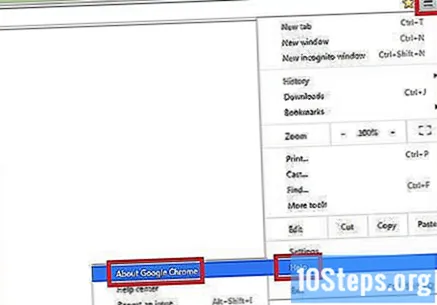
Kiểm tra các bản cập nhật có sẵn theo cách thủ công bên dưới menu "Chrome".- Trong Windows, nhấn vào nút "☰" ở bên phải của thanh tìm kiếm. Chọn "Giới thiệu về Google Chrome" từ trình đơn thả xuống. Sau đó, một trang mới sẽ mở ra và Google Chrome sẽ tự động kiểm tra các bản cập nhật có sẵn.
- Trên Mac, chọn "Chrome" từ thanh menu trên cùng và nhấp vào Về Google Chrome. Sau đó, một trang mới sẽ mở ra và Google Chrome sẽ tự động kiểm tra các bản cập nhật có sẵn.
- Nút menu Chrome thay đổi màu khi có bản cập nhật mới. Màu xanh lá cây cho biết nó đã có sẵn trong hai ngày. Màu vàng cho biết nó đã có sẵn trong bốn ngày. Màu đỏ cho biết nó đã có sẵn trong bảy ngày.
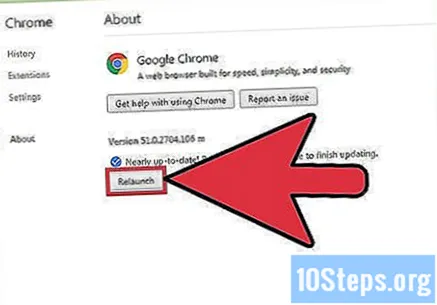
Nhấp vào Khởi động lại để hoàn tất cập nhật. Chrome phải được đóng để quá trình hoàn tất.
Mở Google Chrome để xóa bộ nhớ cache, lịch sử duyệt web và cookie của bạn. Bất cứ khi nào bạn truy cập một trang trên internet, trình duyệt internet sẽ lưu trữ một số dữ liệu từ đó. Xóa dữ liệu này thường xuyên có thể tăng tốc độ.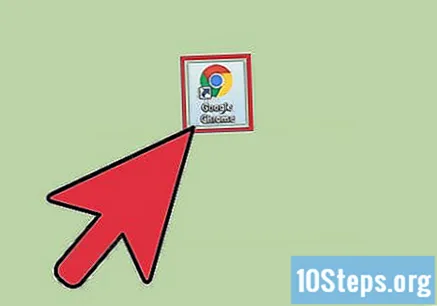
- Bộ nhớ cache: Khi truy cập một trang, bộ nhớ cache sẽ lưu trữ nội dung và hình ảnh của nó cục bộ. Bằng cách này, trang được mở nhanh hơn trong lần truy cập tiếp theo vì bộ nhớ đệm đã có nội dung được lưu trữ. Tuy nhiên, vì các tệp này được lưu trữ và tích lũy, nên cần thêm thời gian để tìm nội dung liên quan đến một trang cụ thể.
- Lịch sử duyệt web: Các trình duyệt Internet lưu giữ bản ghi của mỗi trang web đã truy cập. Tính năng này cho phép bạn sử dụng nút "Quay lại" và "Tiếp theo". Khi bạn xóa lịch sử tìm kiếm của mình, các bản ghi này sẽ bị xóa.
- Cookie: loại tệp này lưu trữ thông tin về bạn, người dùng. Thông tin này có thể bao gồm tên người dùng, mật khẩu và nội dung giỏ hàng của bạn, thông tin tài khoản và các mục nhập biểu mẫu tự động điền. Xóa cookie của bạn cũng sẽ xóa tất cả dữ liệu đã lưu của bạn.

Nhấn các phím Ctrl+⇧ Shift+Xóa bỏ (Windows) hoặc ⌘ Lệnh+⇧ Shift+Xóa bỏ (Máy Mac). Làm như vậy sẽ mở ra một hộp thoại.
Chọn loại dữ liệu bạn muốn xóa. Nhấp vào hộp kiểm bên cạnh một hoặc nhiều tùy chọn sau: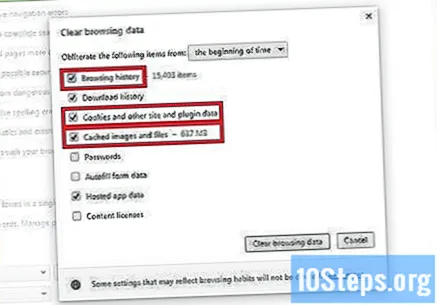
- "Lịch sử duyệt web".
- "Cookie và dữ liệu trang web và plugin khác".
- "Tệp và hình ảnh được lưu vào bộ nhớ đệm".
Nhấp vào Xóa dữ liệu duyệt web.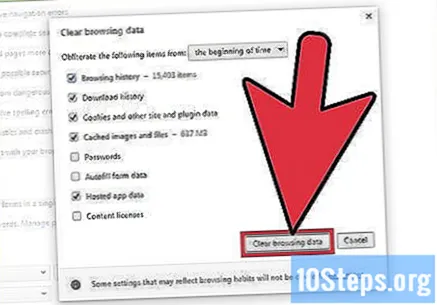
Phương pháp 2/8: Google Chrome trên thiết bị di động
Cập nhật Google Chrome trên iOS (iPhone và iPad). Mở ứng dụng "App Store". Nhấp vào "Cập nhật" ở góc dưới cùng bên phải của màn hình. Duyệt qua danh sách ứng dụng và tìm bản cập nhật Google Chrome. Chọn "Cập nhật".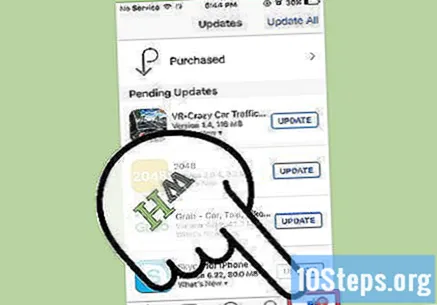
Cập nhật Google Chrome trên Android. Mở ứng dụng "Cửa hàng Google Play". Nhấp vào menu "⁝" ở góc trên bên phải màn hình. Chọn "Ứng dụng của tôi" từ menu thả xuống. Duyệt qua danh sách ứng dụng và tìm bản cập nhật Google Chrome. Chọn "Cập nhật".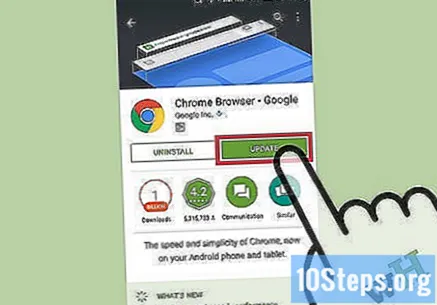
Mở Google Chrome để xóa bộ nhớ cache, lịch sử duyệt web và cookie của bạn. Bất cứ khi nào bạn truy cập một trang trên internet, trình duyệt internet sẽ lưu trữ một số dữ liệu từ đó. Xóa dữ liệu này thường xuyên có thể tăng tốc độ.
- Bộ nhớ cache: Khi truy cập một trang, bộ nhớ cache sẽ lưu trữ cục bộ nội dung và hình ảnh của nó. Bằng cách này, trang được mở nhanh hơn trong lần truy cập tiếp theo vì bộ nhớ đệm đã có nội dung được lưu trữ. Tuy nhiên, vì các tệp này được lưu trữ và tích lũy, nên cần thêm thời gian để tìm nội dung liên quan đến một trang cụ thể.
- Lịch sử duyệt web: Các trình duyệt Internet lưu giữ bản ghi của mỗi trang web đã truy cập. Tính năng này cho phép bạn sử dụng nút "Quay lại" và "Tiếp theo". Khi bạn xóa lịch sử tìm kiếm của mình, các bản ghi này sẽ bị xóa.
- Cookie: loại tệp này lưu trữ thông tin về bạn, người dùng. Thông tin này có thể bao gồm tên người dùng, mật khẩu và nội dung giỏ hàng của bạn, thông tin tài khoản và các mục nhập biểu mẫu tự động điền. Xóa cookie của bạn cũng sẽ xóa tất cả dữ liệu đã lưu của bạn.
Bấm vào nút menu. Nhấp vào menu "⁝" ở góc trên bên phải màn hình.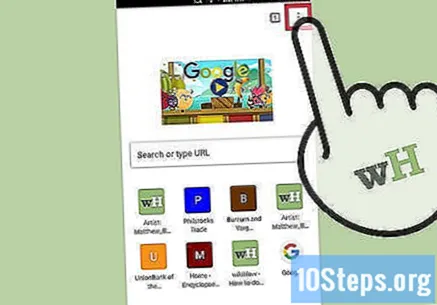
Chọn cài đặt".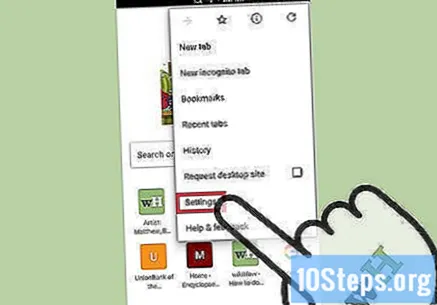
Nhấp vào "Quyền riêng tư" (iOS) hoặc "Quyền riêng tư (Nâng cao)" (Android).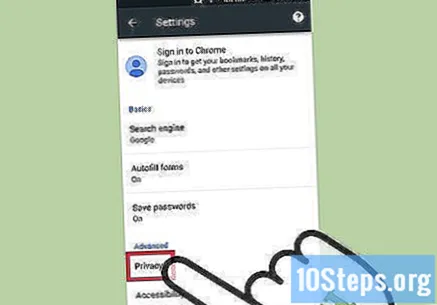
Chọn tùy chọn "Xóa dữ liệu duyệt web". Bước này chỉ áp dụng cho người dùng Android.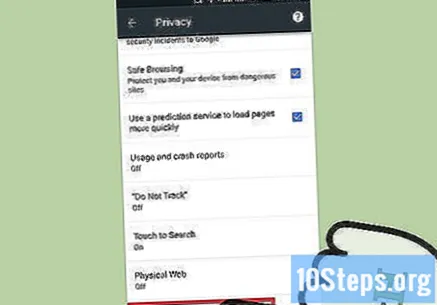
Chạm vào "Xóa dữ liệu khỏi" và chọn phạm vi thời gian. Bước này chỉ áp dụng cho người dùng Android.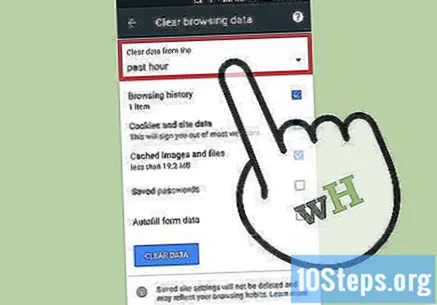
Chọn loại dữ liệu bạn muốn xóa.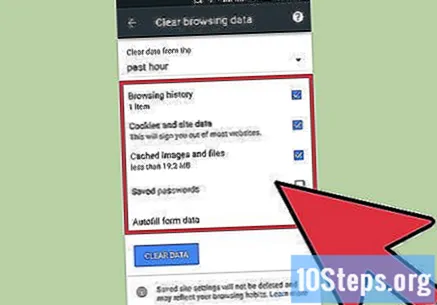
Nhấn vào tùy chọn Xóa dữ liệu duyệt web (iOS) hoặc Xóa dữ liệu (Android).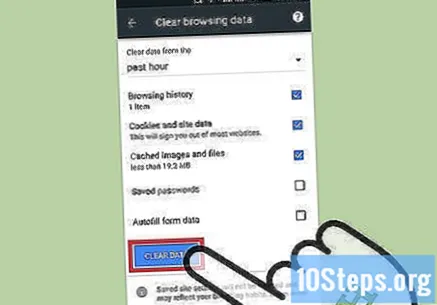
Phương pháp 3/8: Safari trên máy tính
Mở ứng dụng "App Store".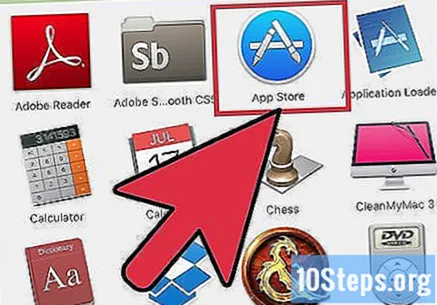
Nhấn nút "Cập nhật" ở đầu cửa sổ. Nó có biểu tượng mũi tên trỏ xuống trong một vòng tròn và nằm giữa "Giao dịch mua" và thanh tìm kiếm.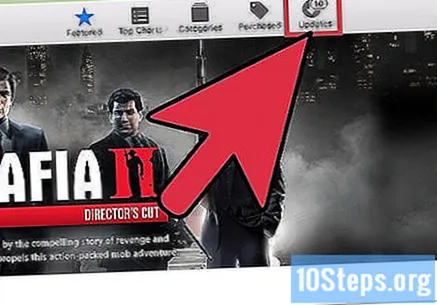
Cài đặt bản cập nhật OS X mới nhất. Các bản cập nhật Safari được bao gồm trong các bản cập nhật OS X của Apple. Do đó, bạn cần cập nhật hệ điều hành để cập nhật Safari. Cập nhật trình duyệt internet có thể dẫn đến tăng tốc độ, tăng tính bảo mật, khả năng tương thích cao hơn với các công nghệ hiện tại và tạo điều kiện sử dụng chung.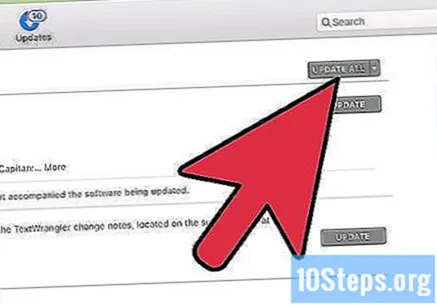
Mở Safari để xóa bộ nhớ cache, lịch sử duyệt web và cookie của bạn. Bất cứ khi nào bạn truy cập một trang trên internet, trình duyệt internet sẽ lưu trữ một số dữ liệu từ đó. Xóa dữ liệu này thường xuyên có thể tăng tốc độ.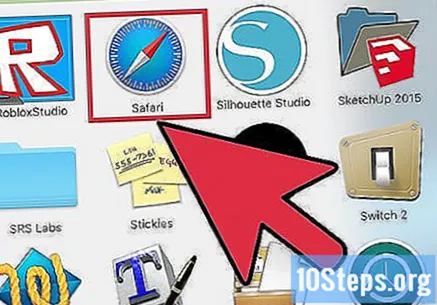
- Bộ nhớ đệm: Khi truy cập một trang, bộ nhớ đệm lưu trữ cục bộ nội dung và hình ảnh của nó.Bằng cách này, trang được mở nhanh hơn trong lần truy cập tiếp theo vì bộ nhớ đệm đã có nội dung được lưu trữ. Tuy nhiên, vì các tệp này được lưu trữ và tích lũy, nên cần thêm thời gian để tìm nội dung liên quan đến một trang cụ thể.
- Lịch sử duyệt web: Các trình duyệt Internet lưu giữ bản ghi của mỗi trang web đã truy cập. Tính năng này cho phép bạn sử dụng nút "Quay lại" và "Tiếp theo". Khi bạn xóa lịch sử tìm kiếm của mình, các bản ghi này sẽ bị xóa.
- Cookie: loại tệp này lưu trữ thông tin về bạn, người dùng. Thông tin này có thể bao gồm tên người dùng, mật khẩu và nội dung giỏ hàng của bạn, thông tin tài khoản và các mục nhập biểu mẫu tự động điền. Xóa cookie của bạn cũng sẽ xóa tất cả dữ liệu đã lưu của bạn.
Chọn "Safari" từ thanh menu trên cùng. Tùy chọn này nằm giữa biểu tượng Apple và tùy chọn "Tệp".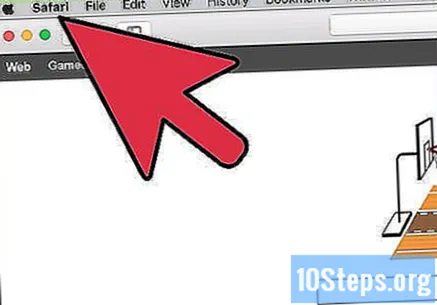
Nhấp vào "Xóa lịch sử duyệt web... ". Hãy biết rằng tùy chọn này cũng sẽ xóa bộ nhớ cache và cookie. Để xóa lịch sử duyệt web của bạn và giữ dữ liệu được Safari lưu trữ, hãy nhấn phím ⌥ Tùy chọn. Sau đó, tùy chọn "Xóa lịch sử duyệt web" sẽ chuyển thành "Xóa lịch sử và duy trì dữ liệu trang web". Nhấp vào tùy chọn mới này và nhả khóa ⌥ Tùy chọn.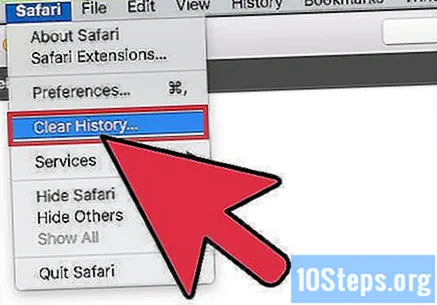
Nhấn "tất cả lịch sử" để kích hoạt menu thả xuống.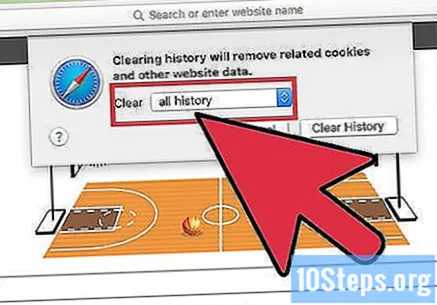
Chọn một phạm vi thời gian từ danh sách. Safari sẽ chỉ xóa dữ liệu được thu thập trong khoảng thời gian đã chọn. Các tùy chọn bao gồm: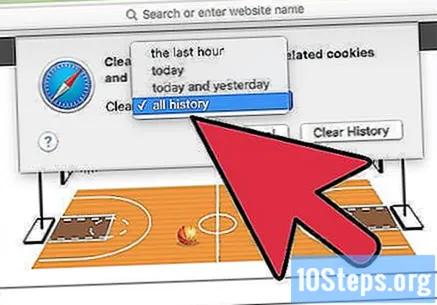
- "giờ cuối cùng".
- "hôm nay".
- "hôm nay và hôm qua".
- "tất cả lịch sử duyệt web" (mặc định).
Chạm vào Xóa lịch sử.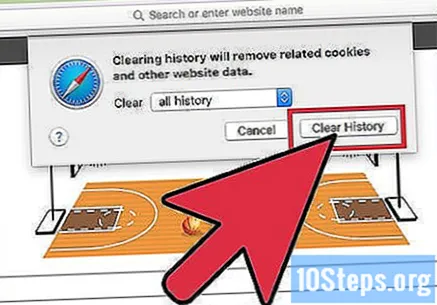
Phương pháp 4/8: Safari trên thiết bị di động
Mở menu "Cài đặt" để cập nhật iOS trên thiết bị. Cũng như phiên bản dành cho máy tính để bàn, ứng dụng Safari dành cho thiết bị di động được cập nhật cùng với hệ điều hành trên thiết bị.
Chọn tùy chọn "Chung".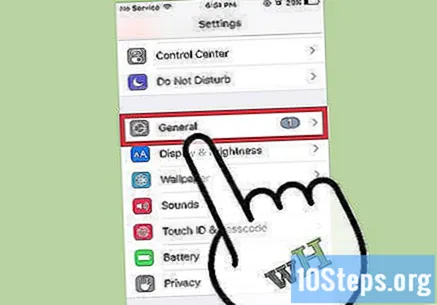
Chạm vào "Cập nhật phần mềm".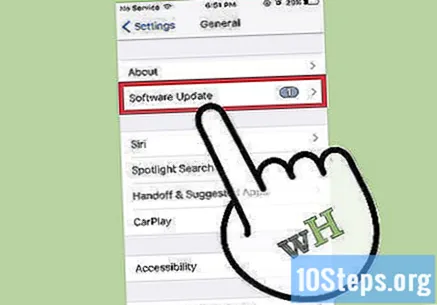
Chọn "Cài đặt ngay bây giờ".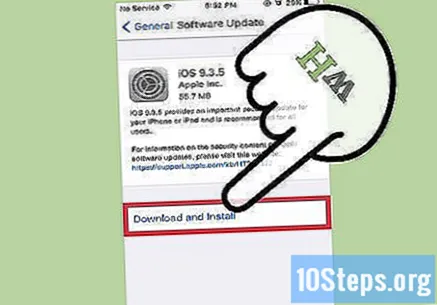
Nhập mật khẩu của bạn khi được nhắc.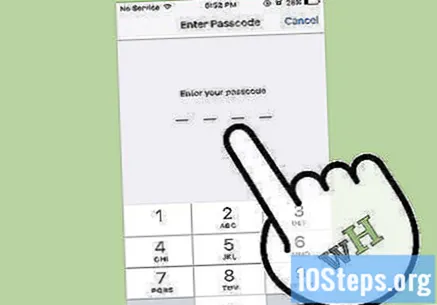
Đồng ý với các điều khoản và điều kiện sử dụng. Việc cập nhật sẽ được thực hiện ngay lập tức. Khi kết thúc, ứng dụng Safari sẽ được cập nhật.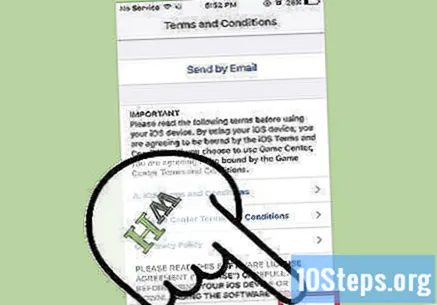
Mở ứng dụng "Cài đặt" để xóa lịch sử duyệt web, cookie và bộ nhớ cache của Safari. Bất cứ khi nào bạn truy cập một trang trên internet, trình duyệt internet sẽ lưu trữ một số dữ liệu từ đó. Xóa dữ liệu này thường xuyên có thể tăng tốc độ.
- Bộ nhớ đệm: Khi truy cập một trang, bộ nhớ đệm lưu trữ cục bộ nội dung và hình ảnh của nó. Bằng cách này, trang được mở nhanh hơn trong lần truy cập tiếp theo vì bộ nhớ đệm đã có nội dung được lưu trữ. Tuy nhiên, vì các tệp này được lưu trữ và tích lũy, nên cần thêm thời gian để tìm nội dung liên quan đến một trang cụ thể.
- Lịch sử duyệt web: Các trình duyệt Internet lưu giữ bản ghi của mỗi trang web đã truy cập. Tính năng này cho phép bạn sử dụng nút "Quay lại" và "Tiếp theo". Khi bạn xóa lịch sử tìm kiếm của mình, các bản ghi này sẽ bị xóa.
- Cookie: loại tệp này lưu trữ thông tin về bạn, người dùng. Thông tin này có thể bao gồm tên người dùng, mật khẩu và nội dung giỏ hàng của bạn, thông tin tài khoản và các mục nhập biểu mẫu tự động điền. Xóa cookie của bạn cũng sẽ xóa tất cả dữ liệu đã lưu của bạn.
Chọn "Safari".
Chọn "Xóa lịch sử và dữ liệu". Xin lưu ý rằng tùy chọn này sẽ không chỉ xóa lịch sử duyệt web của bạn mà còn xóa cookie và bộ nhớ cache của bạn.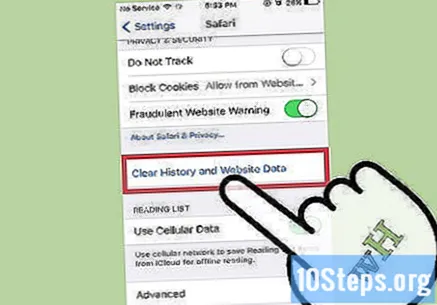
Nhấn "Xóa lịch sử và dữ liệu".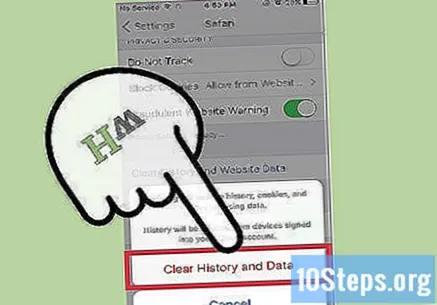
Phương pháp 5/8: Microsoft Edge
Cho phép Windows tự động cập nhật Microsoft Edge. Theo mặc định, Windows sẽ tự động cập nhật phần mềm thiết bị. Nếu vì lý do nào đó mà tính năng này bị tắt, bạn có thể cập nhật nó theo cách thủ công.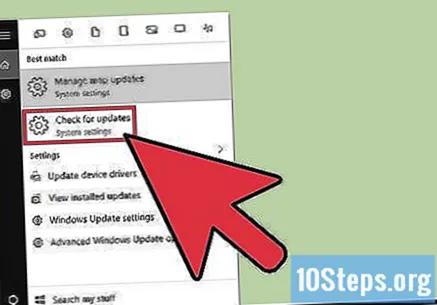
Nhấp vào nút "Bắt đầu".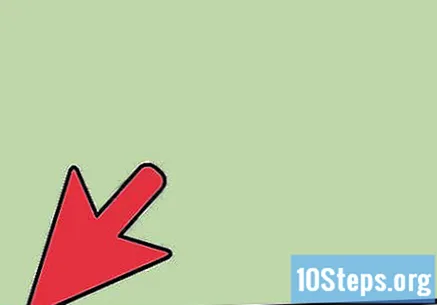
Nhập "Cập nhật" vào thanh tìm kiếm.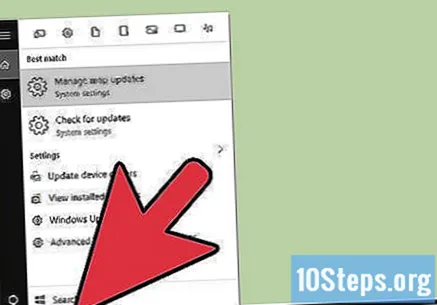
Chọn "Kiểm tra bản cập nhật" từ danh sách kết quả. Sau đó, mọi bản cập nhật có sẵn sẽ được thực hiện ngay lập tức.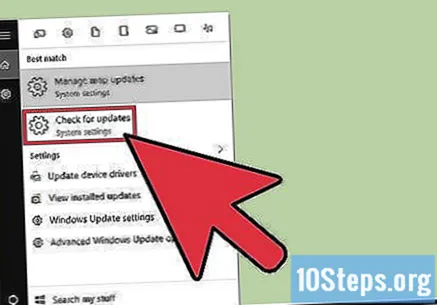
Mở Microsoft Edge để xóa dữ liệu trình duyệt của bạn. Bất cứ khi nào bạn truy cập một trang trên internet, trình duyệt internet sẽ lưu trữ một số dữ liệu từ đó. Xóa dữ liệu này thường xuyên có thể tăng tốc độ.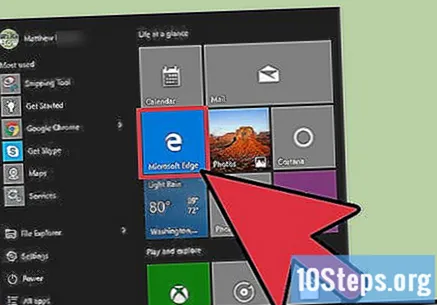
- Bộ nhớ đệm: Khi truy cập một trang, bộ nhớ đệm lưu trữ cục bộ nội dung và hình ảnh của nó. Bằng cách này, trang được mở nhanh hơn trong lần truy cập tiếp theo vì bộ nhớ đệm đã có nội dung được lưu trữ. Tuy nhiên, vì các tệp này được lưu trữ và tích lũy, nên cần thêm thời gian để tìm nội dung liên quan đến một trang cụ thể.
- Lịch sử duyệt web: Các trình duyệt Internet lưu giữ bản ghi của mỗi trang web đã truy cập. Khi bạn xóa lịch sử tìm kiếm của mình, các bản ghi này sẽ bị xóa.
- Cookie: loại tệp này lưu trữ thông tin về bạn, người dùng. Thông tin này có thể bao gồm tên người dùng, mật khẩu và nội dung giỏ hàng của bạn, thông tin tài khoản và các mục nhập biểu mẫu tự động điền. Xóa cookie của bạn cũng sẽ xóa tất cả dữ liệu đã lưu của bạn.
Nhấp vào nút "Hub". Nó có một biểu tượng đoạn văn bản nằm ở bên phải của thanh tìm kiếm.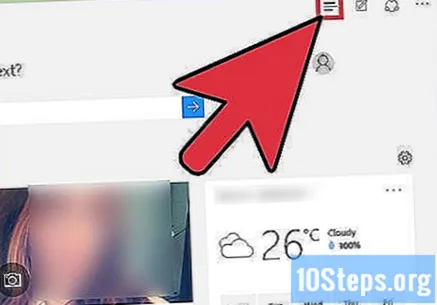
Chọn "Lịch sử duyệt web".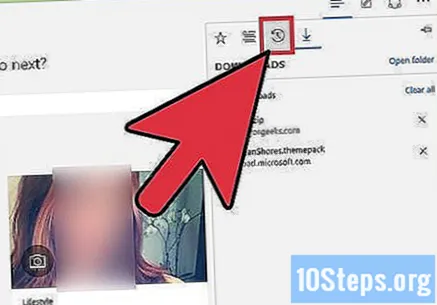
Nhấp vào "Xóa tất cả lịch sử duyệt web".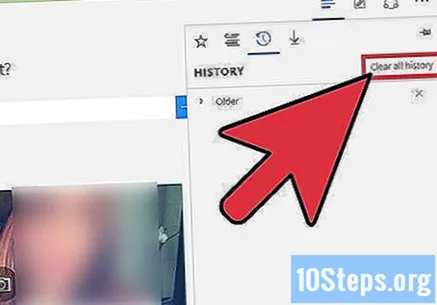
Chọn loại dữ liệu bạn muốn xóa. Các tùy chọn bao gồm: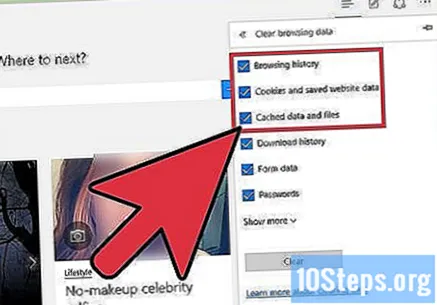
- "Lịch sử duyệt web".
- "Đã lưu cookie và dữ liệu trang web".
- "Tệp và dữ liệu được lưu trong bộ nhớ đệm".
Nhấp vào "Xóa".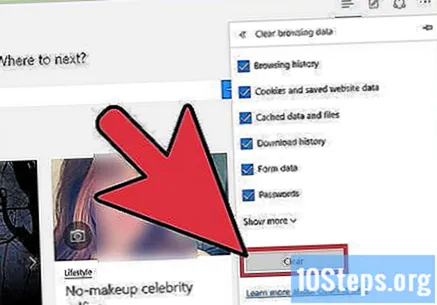
Phương pháp 6/8: Firefox trên máy tính
Mở Firefox và kiểm tra các bản cập nhật có sẵn. Theo mặc định, Firefox sẽ tự động kiểm tra và cài đặt các bản cập nhật. Tuy nhiên, bạn vẫn có thể thực hiện việc xác minh này theo cách thủ công. Cập nhật trình duyệt internet có thể dẫn đến tăng tốc độ, tăng tính bảo mật, khả năng tương thích cao hơn với các công nghệ hiện tại và tạo điều kiện sử dụng chung.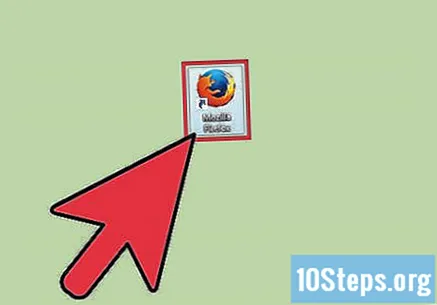
Nhấp vào nút menu Firefox. Nó có biểu tượng "☰" và có thể được tìm thấy ở góc trên bên phải của cửa sổ.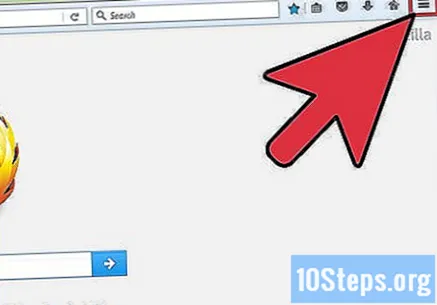
Chọn nút menu "Trợ giúp". Nó có biểu tượng dấu chấm hỏi và có thể được tìm thấy ở cuối trình đơn thả xuống.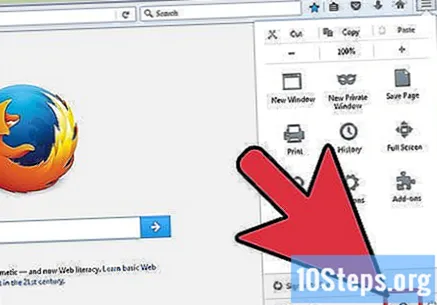
Nhấp vào "Giới thiệu về Firefox". Sau đó, Firefox sẽ tự động kiểm tra các bản cập nhật.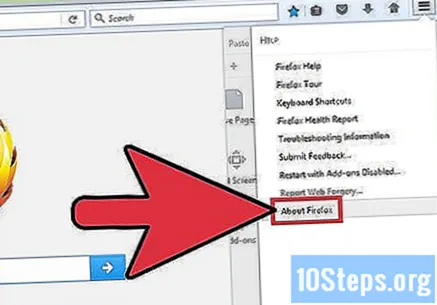
Cài đặt bản cập nhật nếu nó có sẵn.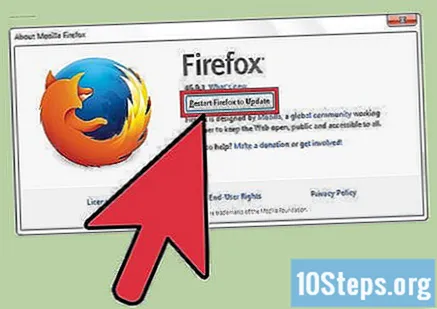
Mở Firefox để xóa lịch sử duyệt web, cookie và bộ nhớ cache của bạn. Bất cứ khi nào bạn truy cập một trang trên internet, trình duyệt internet sẽ lưu trữ một số dữ liệu từ đó. Xóa dữ liệu này thường xuyên có thể tăng tốc độ.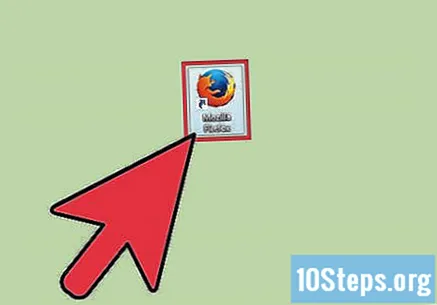
- Bộ nhớ đệm: Khi truy cập một trang, bộ nhớ đệm lưu trữ cục bộ nội dung và hình ảnh của nó. Bằng cách này, trang được mở nhanh hơn trong lần truy cập tiếp theo vì bộ nhớ đệm đã có nội dung được lưu trữ. Tuy nhiên, vì các tệp này được lưu trữ và tích lũy, nên cần thêm thời gian để tìm nội dung liên quan đến một trang cụ thể.
- Lịch sử duyệt web: Các trình duyệt Internet lưu giữ bản ghi của mỗi trang web đã truy cập. Tính năng này cho phép bạn sử dụng nút "Quay lại" và "Tiếp theo". Khi bạn xóa lịch sử tìm kiếm của mình, các bản ghi này sẽ bị xóa.
- Cookie: loại tệp này lưu trữ thông tin về bạn, người dùng. Thông tin này có thể bao gồm tên người dùng, mật khẩu và nội dung giỏ hàng của bạn, thông tin tài khoản và các mục nhập biểu mẫu tự động điền. Xóa cookie của bạn cũng sẽ xóa tất cả dữ liệu đã lưu của bạn.
Nhấn các phím Ctrl+⇧ Shift+Xóa bỏ (Windows) hoặc ⌘ Lệnh+⇧ Shift+Xóa bỏ (Máy Mac). Làm như vậy sẽ mở ra một hộp thoại.
Nhấp vào mũi tên chỉ xuống ở bên trái của "Chi tiết". Làm như vậy sẽ mở ra một menu.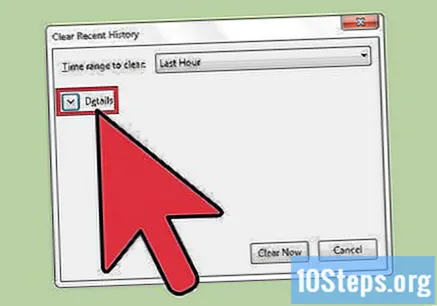
Chọn loại dữ liệu bạn muốn xóa. Chọn hộp bên cạnh một hoặc nhiều tùy chọn sau: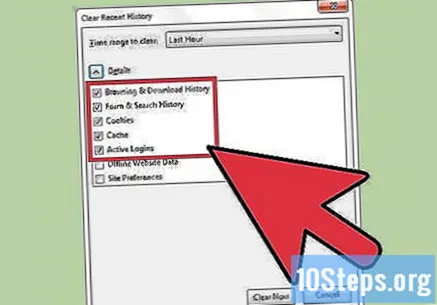
- Duyệt và lịch sử tải xuống ".
- "Bánh quy".
- "Bộ nhớ đệm".
- Theo mặc định, các tùy chọn "Biểu mẫu và lịch sử tìm kiếm" và "Đăng nhập hiện hoạt" được chọn. Bạn có thể bỏ chọn chúng nếu bạn muốn.
Nhấp vào "Phút cuối cùng" ở bên phải của "Khoảng thời gian để xóa". Làm như vậy sẽ mở ra một menu thả xuống.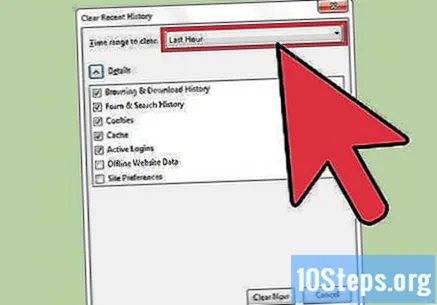
Chọn khoảng thời gian để xóa khỏi menu. Các tùy chọn bao gồm: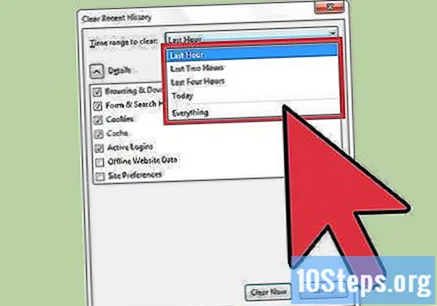
- "Giờ cuối cùng".
- "Hai giờ qua".
- "Bốn giờ qua".
- "Hôm nay".
- "Mọi điều".
Nhấp vào Xóa ngay.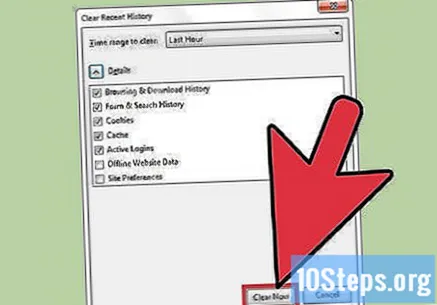
Phương pháp 7/8: Firefox trên thiết bị di động
Mở ứng dụng "App Store" để cập nhật Firefox trên thiết bị iOS của bạn.
Nhấp vào "Cập nhật". Tùy chọn này nằm ở góc dưới bên phải màn hình.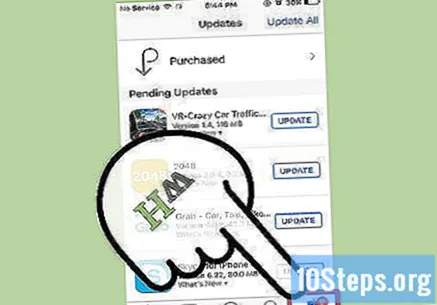
Duyệt qua danh sách ứng dụng và tìm bản cập nhật Firefox.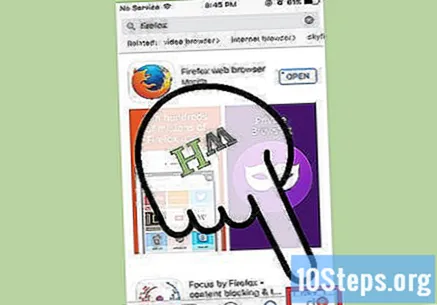
- Chọn "Cập nhật".
Mở ứng dụng "Cửa hàng Google Play" để cập nhật Firefox trên thiết bị Android của bạn.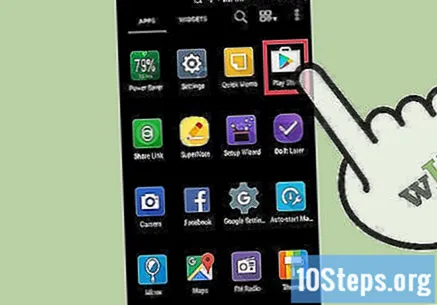
Bấm vào nút menu. Nhấp vào biểu tượng menu "⁝" ở góc trên bên phải của màn hình.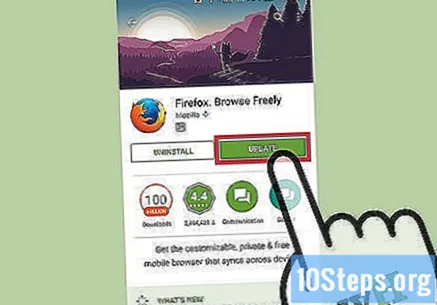
- Chọn "Ứng dụng của tôi" từ menu thả xuống.
- Duyệt qua danh sách ứng dụng và tìm bản cập nhật Firefox.
- Chọn "Cập nhật".
Mở Firefox để xóa dữ liệu duyệt web trên thiết bị iOS của bạn. Bất cứ khi nào bạn truy cập một trang trên internet, trình duyệt internet sẽ lưu trữ một số dữ liệu từ đó. Xóa dữ liệu này thường xuyên có thể tăng tốc độ.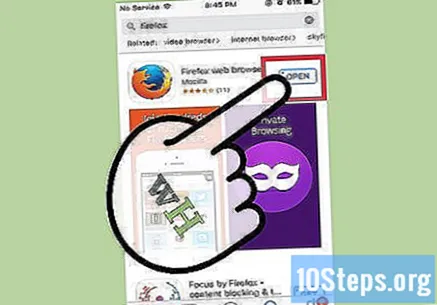
- Bộ nhớ đệm: Khi truy cập một trang, bộ nhớ đệm lưu trữ cục bộ nội dung và hình ảnh của nó. Bằng cách này, trang được mở nhanh hơn trong lần truy cập tiếp theo vì bộ nhớ đệm đã có nội dung được lưu trữ. Tuy nhiên, vì các tệp này được lưu trữ và tích lũy, nên cần thêm thời gian để tìm nội dung liên quan đến một trang cụ thể.
- Lịch sử duyệt web: Các trình duyệt Internet lưu giữ bản ghi của mỗi trang web đã truy cập. Tính năng này cho phép bạn sử dụng nút "Quay lại" và "Tiếp theo". Khi bạn xóa lịch sử tìm kiếm của mình, các bản ghi này sẽ bị xóa.
- Cookie: loại tệp này lưu trữ thông tin về bạn, người dùng. Thông tin này có thể bao gồm tên người dùng, mật khẩu và nội dung giỏ hàng của bạn, thông tin tài khoản và các mục nhập biểu mẫu tự động điền. Xóa cookie của bạn cũng sẽ xóa tất cả dữ liệu đã lưu của bạn.
Nhấp vào nút "Tab". Nó có một biểu tượng hình vuông với một con số bên trong nó, nằm ở góc trên bên phải của màn hình.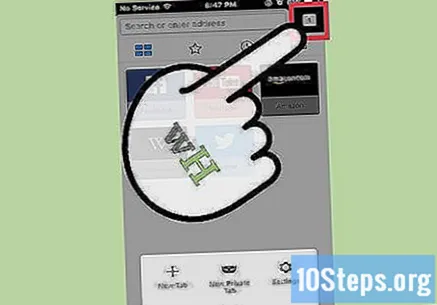
Nhấp vào nút "Cài đặt". Nó có biểu tượng bánh răng và nằm ở góc trên bên trái của màn hình.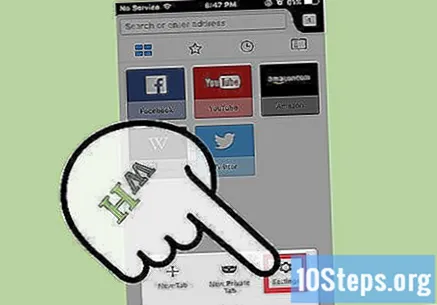
Chạm vào "Xóa dữ liệu riêng tư" bên dưới phần "Bảo mật".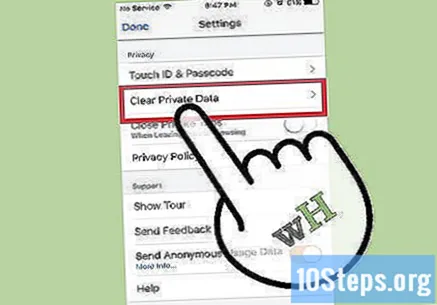
Trượt nút gạt sang bên phải bên cạnh từng loại dữ liệu bạn muốn xóa. Theo mặc định, các mục sau được chọn: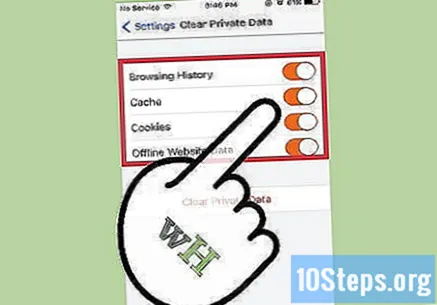
- "Lịch sử duyệt web".
- "Bộ nhớ đệm".
- "Bánh quy".
- "Dữ liệu trang web ngoại tuyến".
Nhấp vào "Xóa dữ liệu cá nhân".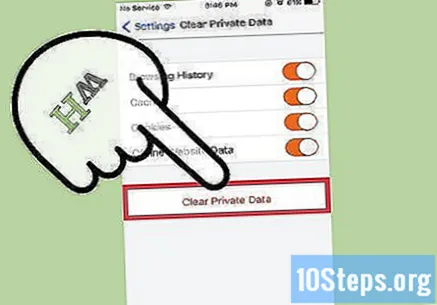
Mở Firefox để xóa dữ liệu duyệt web trên thiết bị Android của bạn. Bất cứ khi nào bạn truy cập một trang trên internet, trình duyệt internet sẽ lưu trữ một số dữ liệu từ đó. Xóa dữ liệu này thường xuyên có thể tăng tốc độ.
- Bộ nhớ đệm: Khi truy cập một trang, bộ nhớ đệm lưu trữ cục bộ nội dung và hình ảnh của nó. Bằng cách này, trang được mở nhanh hơn trong lần truy cập tiếp theo vì bộ nhớ đệm đã có nội dung được lưu trữ. Tuy nhiên, vì các tệp này được lưu trữ và tích lũy, nên cần thêm thời gian để tìm nội dung liên quan đến một trang cụ thể.
- Lịch sử duyệt web: Các trình duyệt Internet lưu giữ bản ghi của mỗi trang web đã truy cập. Khi bạn xóa lịch sử tìm kiếm của mình, các bản ghi này sẽ bị xóa.
- Cookie: loại tệp này lưu trữ thông tin về bạn, người dùng. Thông tin này có thể bao gồm tên người dùng, mật khẩu và nội dung giỏ hàng của bạn, thông tin tài khoản và các mục nhập biểu mẫu tự động điền. Xóa cookie của bạn cũng sẽ xóa tất cả dữ liệu đã lưu của bạn.
Chạm vào nút "Menu". Nó có biểu tượng "⁝" và nằm ở góc trên bên phải của màn hình.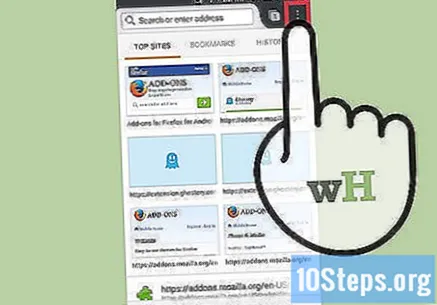
Chọn cài đặt". Trên một số thiết bị, bạn có thể cần nhấp vào "Thêm" và sau đó nhấp vào "Cài đặt".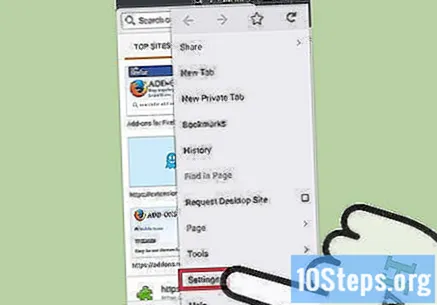
Chạm vào "Xóa dữ liệu riêng tư".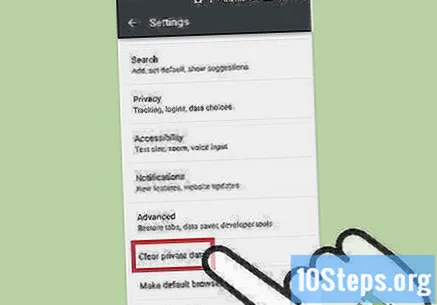
Chọn hộp kiểm bên cạnh mỗi loại dữ liệu bạn muốn xóa. Các tùy chọn bao gồm: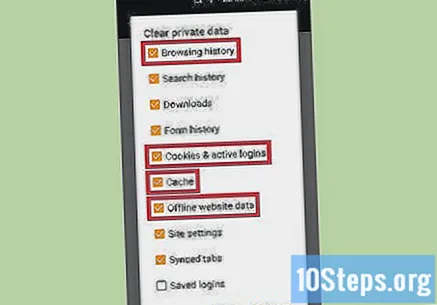
- "Lịch sử duyệt và tải xuống".
- "Cookie và thông tin đăng nhập đang hoạt động".
- "Bộ nhớ đệm".
Chạm vào "Xóa dữ liệu".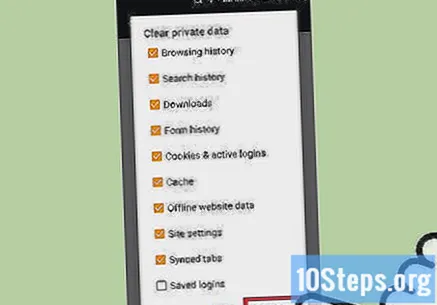
Phương pháp 8/8: Internet Explorer
Cho phép Windows tự động cập nhật Internet Explorer. Trong Windows 10, Internet Explorer được cập nhật tự động. Trong Windows Vista, 7 và 8, người dùng có thể kích hoạt cập nhật tự động. Nếu cần, hãy kiểm tra thủ công các bản cập nhật.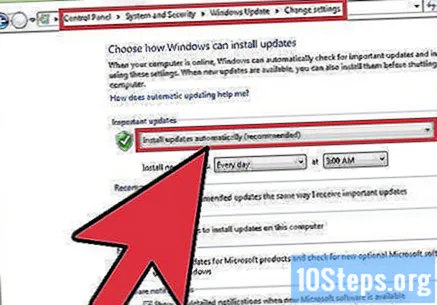
Mở ứng dụng "Cài đặt". Trong Windows Vista, 7 và 8, mở "Bảng điều khiển".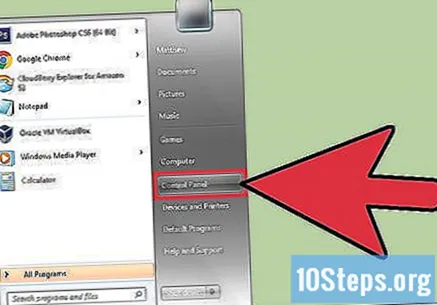
Chọn "Windows Update".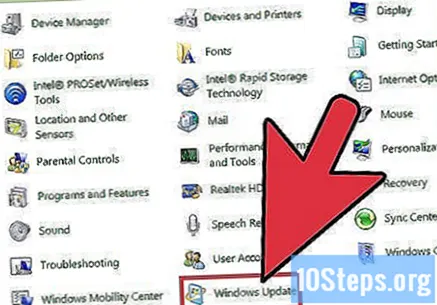
Nhấp vào "Kiểm tra các bản cập nhật". Sau đó, Windows sẽ kiểm tra các bản cập nhật mới ngay lập tức.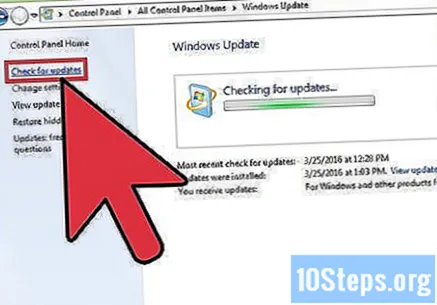
Mở Internet Explorer để xóa dữ liệu duyệt web trên thiết bị Android của bạn. Bất cứ khi nào bạn truy cập một trang trên internet, trình duyệt internet sẽ lưu trữ một số dữ liệu từ đó. Xóa dữ liệu này thường xuyên có thể tăng tốc độ.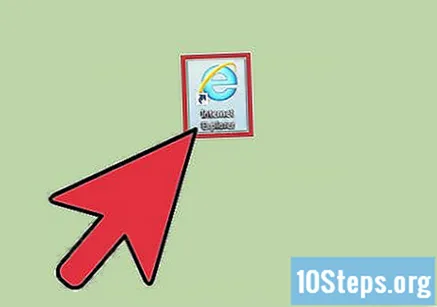
- Bộ nhớ đệm: Khi truy cập một trang, bộ nhớ đệm lưu trữ cục bộ nội dung và hình ảnh của nó. Bằng cách này, trang được mở nhanh hơn trong lần truy cập tiếp theo vì bộ nhớ đệm đã có nội dung được lưu trữ. Tuy nhiên, vì các tệp này được lưu trữ và tích lũy, nên cần thêm thời gian để tìm nội dung liên quan đến một trang cụ thể.
- Lịch sử duyệt web: Các trình duyệt Internet lưu giữ bản ghi của mỗi trang web đã truy cập. Khi bạn xóa lịch sử tìm kiếm của mình, các bản ghi này sẽ bị xóa.
- Cookie: loại tệp này lưu trữ thông tin về bạn, người dùng. Thông tin này có thể bao gồm tên người dùng, mật khẩu và nội dung giỏ hàng của bạn, thông tin tài khoản và các mục nhập biểu mẫu tự động điền. Xóa cookie của bạn cũng sẽ xóa tất cả dữ liệu đã lưu của bạn.
Nhấn các phím Ctrl+⇧ Shift+Xóa bỏ (Windows) hoặc ⌘ Lệnh+⇧ Shift+Xóa bỏ (Máy Mac). Làm như vậy sẽ mở ra một hộp thoại.
Chọn hộp kiểm bên cạnh mỗi loại dữ liệu bạn muốn xóa. Các tùy chọn bao gồm: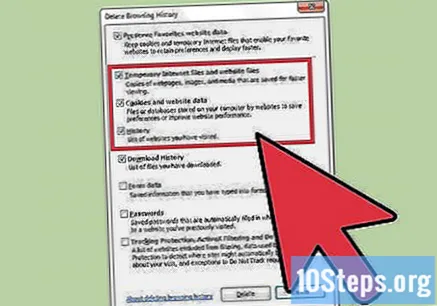
- "Tệp internet và trang web tạm thời".
- "Cookie và dữ liệu trang web".
- "Lịch sử duyệt web".
Nhấp vào Xóa.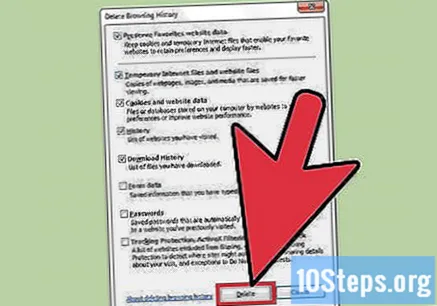
Lời khuyên
- Trình duyệt internet của bạn cũng phụ thuộc vào tốc độ kết nối internet. Các luồng và tải xuống video và nhạc cũng có thể làm chậm trình duyệt của bạn.
- Đóng các tab không sử dụng. Mỗi tab đang mở sẽ tiêu tốn một phần nhỏ RAM của thiết bị. Vì vậy, càng nhiều trong số chúng được mở, máy tính của bạn sẽ càng chậm. Đóng các tab không sử dụng, đặc biệt là khi nhiều tab đang mở, có thể làm tăng đáng kể tốc độ trình duyệt internet của bạn.
- Mở tab mới trong cửa sổ mới. Khi nhiều cửa sổ đang mở, có thể khó tìm thấy một trang cụ thể; bạn sẽ cần phải tối đa hóa, kiểm tra và thu nhỏ nhiều cửa sổ, tiêu tốn nhiều thời gian của bạn. Mở nhiều tab cho phép bạn điều hướng giữa chúng nhanh hơn thay vì phải mở nhiều cửa sổ, hợp lý hóa trải nghiệm duyệt web của bạn; chỉ cần nhớ đóng chúng khi bạn không sử dụng chúng.


